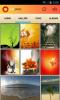Πώς να ενεργοποιήσετε και να ορίσετε επίπεδα ελέγχου ειδοποίησης ισχύος για εφαρμογές στο Android 7.0
Όλες οι ειδοποιήσεις δεν δημιουργούνται ίσες και το Android 7.0 σάς επιτρέπει να δώσετε προτεραιότητα στην ορατότητα μιας ειδοποίησης ανά εφαρμογή. Το Power Notification Control είναι μια πειραματική λειτουργία προς το παρόν, αλλά μπορείτε εύκολα να το ενεργοποιήσετε. Η παροχή χαμηλότερης ή υψηλότερης προτεραιότητας στις ειδοποιήσεις μιας εφαρμογής θα καθορίσει τον τρόπο με τον οποίο λαμβάνετε ειδοποιήσεις από την εφαρμογή. Μια εφαρμογή με πολύ χαμηλά επίπεδα προτεραιότητας δεν θα εμφανίζει ειδοποίηση στη γραμμή κατάστασης, ενώ μια εφαρμογή με υψηλό επίπεδο προτεραιότητας θα μπορεί να εμφανίζει ειδοποιήσεις ακόμη και όταν είναι ενεργοποιημένη η λειτουργία Μην ενοχλείτε ή όταν χρησιμοποιείτε διαφορετική εφαρμογή σε πλήρη οθόνη τρόπος. Το θέμα είναι να επιλέξετε ποιες εφαρμογές μπορούν να σας διακόψουν όταν είστε απασχολημένοι με συγκεκριμένες εργασίες στο τηλέφωνό σας και ποιες δεν μπορούν. Δείτε πώς μπορείτε να το ενεργοποιήσετε.
Ενεργοποίηση ελέγχου ειδοποιήσεων ισχύος
Το Power Notifications Control είναι ενεργοποιημένο από το System UI Tuner. Είναι ένα κρυφό πλαίσιο ρυθμίσεων στην εφαρμογή Ρυθμίσεις. Για να φτάσετε σε αυτό πρέπει:
- Ενεργοποίηση ρυθμίσεων προγραμματιστή. Μεταβείτε στην εφαρμογή Ρυθμίσεις και μεταβείτε στην ενότητα Σχετικά με το τηλέφωνο. Κάντε κύλιση προς τα κάτω προς τα κάτω και πατήστε Αριθμός κατασκευής επτά φορές.
- Τραβήξτε προς τα κάτω τον πίνακα ειδοποιήσεων και πατήστε παρατεταμένα το μικρό γρανάζι δίπλα στο κουμπί του προφίλ σας. Όταν σας δίνει απτική ανατροφοδότηση / αρχίζει να περιστρέφεται, αφήστε το.
- Το System UI Tuner θα εμφανίζεται τώρα ως πλαίσιο στην εφαρμογή Ρυθμίσεις. Ανοίξτε το Tuner UI συστήματος και πατήστε Άλλο.
- Πατήστε Στοιχεία ελέγχου ειδοποιήσεων και ενεργοποιήστε το.


Ορισμός επιπέδων ειδοποίησης εφαρμογής
Όταν μια εφαρμογή σάς στέλνει μια ειδοποίηση, ανοίξτε τον πίνακα ειδοποιήσεων και πατήστε παρατεταμένα την ειδοποίηση. Η ειδοποίηση θα αλλάξει για να αποκαλύψει επιλογές για την προσαρμογή της. Πατήστε "Περισσότερες ρυθμίσεις".
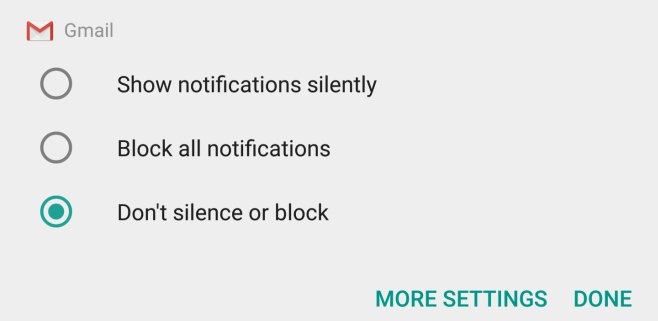
Θα μεταφερθείτε στην οθόνη της ρύθμισης της εφαρμογής. Από προεπιλογή, η ίδια η εφαρμογή καθορίζει τη σημασία μιας ειδοποίησης. Το κουμπί "A" στην ενότητα Σημασία της οθόνης επιλέγεται / επισημαίνεται για να δείξει ότι η εφαρμογή έχει τον έλεγχο των επιπέδων προτεραιότητας μιας ειδοποίησης. Πατήστε για να την αποεπιλέξετε και θα μπορείτε να ορίσετε μόνοι σας το επίπεδο
Τα επίπεδα κυμαίνονται από 0 έως 5. Μπορείτε να επισκεφθείτε την οθόνη Ελέγχου ειδοποιήσεων ισχύος για να δείτε ποιοι περιορισμοί έχουν ή μπορείτε προσαρμόστε το επίπεδο για μια εφαρμογή και θα σας πει πώς θα αντιμετωπίσει κάθε αντίστοιχο επίπεδο ειδοποιήσεις.
Για να αλλάξετε τα επίπεδα, απλώς πατήστε ένα από τα επισημασμένα σημεία στο ρυθμιστικό που βλέπετε στην ενότητα Σημασία των ρυθμίσεων ειδοποιήσεων της εφαρμογής.


Υπάρχουν κάποιες ειδοποιήσεις π.χ. Ειδοποιήσεις διεπαφής χρήστη συστήματος που δεν μπορείτε να ορίσετε στο επίπεδο 0. Το μικρότερο επίπεδο στο οποίο μπορούν να αντιστοιχιστούν είναι 1 που θα τους κρατήσει εκτός της γραμμής κατάστασης. Οι ειδοποιήσεις υψηλού επιπέδου θα μετακινηθούν μέσω της λειτουργίας Μην ενοχλείτε και θα εμφανίζονται επίσης όταν χρησιμοποιείτε μια εφαρμογή σε λειτουργία πλήρους οθόνης. Το περιεχόμενό τους θα αποκλειστεί από την οθόνη κλειδώματος και η επιλογή αιχμής θα απενεργοποιηθεί.
Έρευνα
Πρόσφατες δημοσιεύσεις
Υπηρεσία συγκέντρωσης φωτογραφιών και κοινής χρήσης Το OpenPhoto εγκαινιάζει την εφαρμογή Android
Δημιουργήθηκε από έναν πρώην μηχανικό Yahoo, OpenPhoto είναι μια υπ...
Root, Unroot & Recovery Toolkit για Galaxy Note 2 GSM, LTE, Sprint & T-Mobile
Τα τηλέφωνα της Samsung είναι από τα πιο δημοφιλή στην κοινότητα πρ...
Τώρα μπορείτε να κατεβάσετε ADB και Fastboot ως αυτόνομα εργαλεία
Έχουμε καλύψει αρκετούς οδηγούς Android για το AddictiveTips. Πολλά...